
PS渐变工具位于左侧工具栏从上到下数第九个,快捷键是【G】。PS中的渐变工具主要实现的功能是使颜色从一种到另一种的变化,达到两种或两种以上颜色混合的效果。
PS是设计师日常工作中经常使用的一款软件,但是很多刚接触的人不知道PS渐变工具怎么用,下面快来跟学吧。
型号:华为 MateBook 14
系统:win10
软件:Photoshop2020
【渐变工具】,【G】
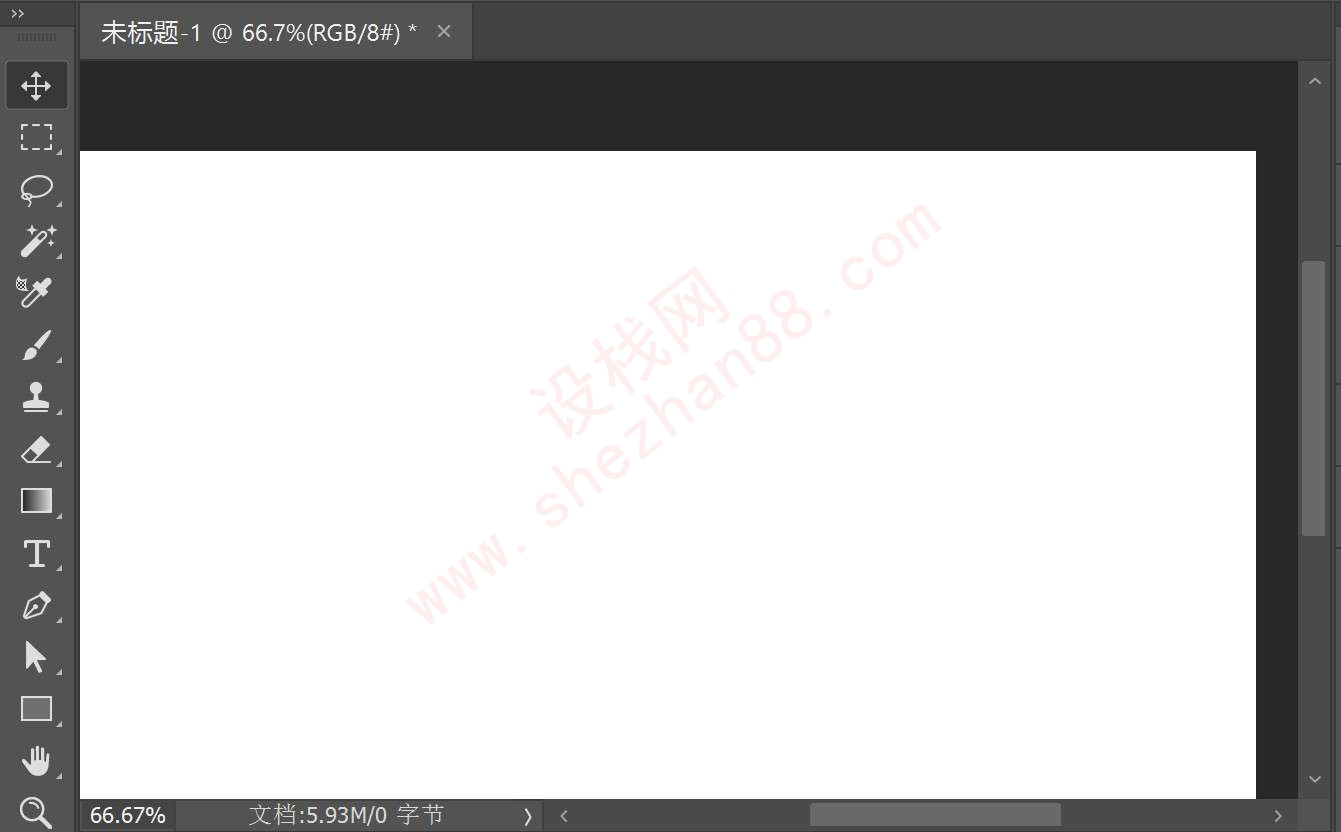

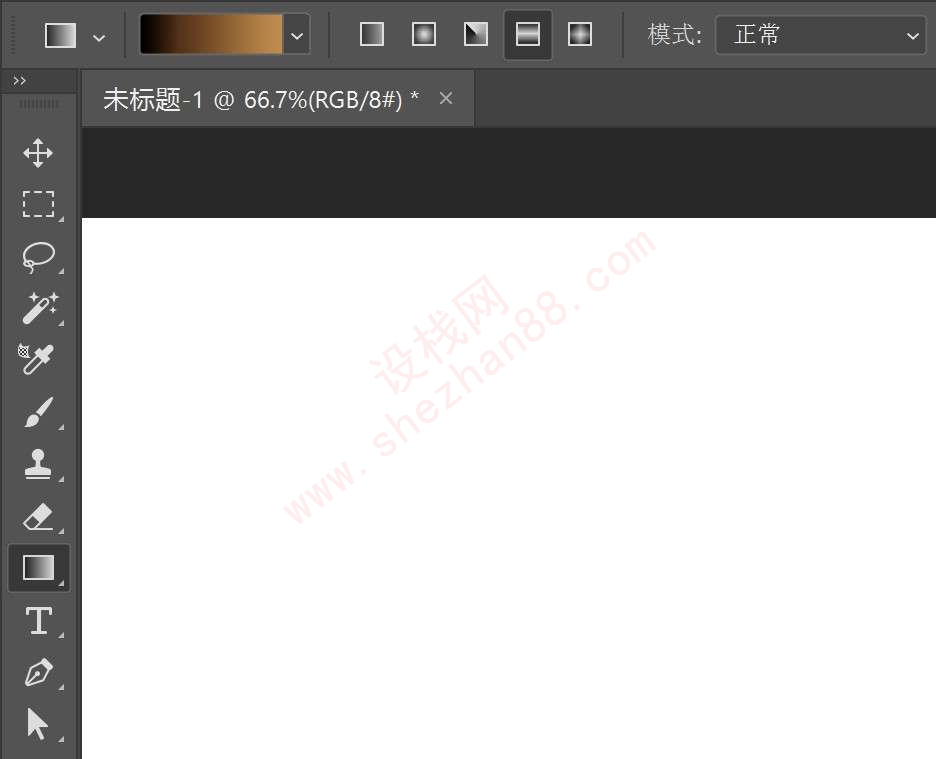

想要自己重新设置渐变色时,双击导航栏中已有的渐变色,会弹出渐变编辑器,可以自行设置。
特别声明:本文为设栈网原创,禁止非法采集,违者必追究其责任。
本文章地址:https://www.shezhan88.com/doc/866605.html
请遵守评论服务协议,文明理性发言。网友评论仅表达个人观点,不代表本站同意其观点或证实其描述。
 00分41秒
00分41秒

2020-08-15

2019-12-29

2019-12-25

2019-10-19

2019-12-30